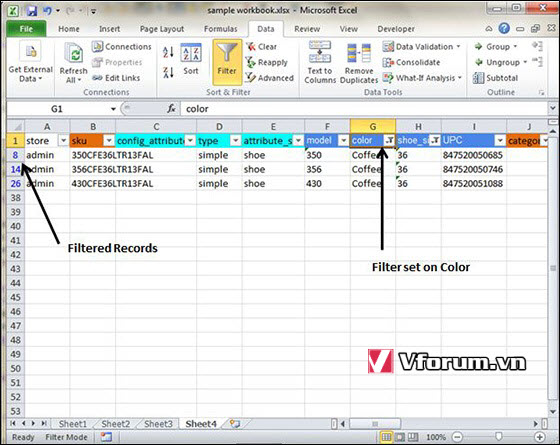Hướng dẫn cách lọc dữ liệu trong Excel 2010 - Data Filtering in Excel 2010
Bộ lọc trong MS Excel
Lọc dữ liệu trong MS Excel có nghĩa là chỉ hiển thị các hàng đáp ứng các điều kiện nhất định. Khi đó các hàng khác sẽ bị ẩn đi. Sử dụng dữ liệu lưu trữ, nếu bạn muốn xem dữ liệu trong đó Shoe Size - Cỡ giày là 36, thì bạn có thể đặt bộ lọc để thực hiện việc này. Thực hiện theo các bước được đề cập dưới đây để làm điều này.
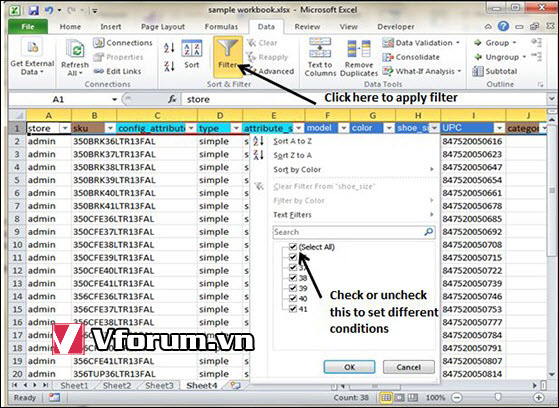
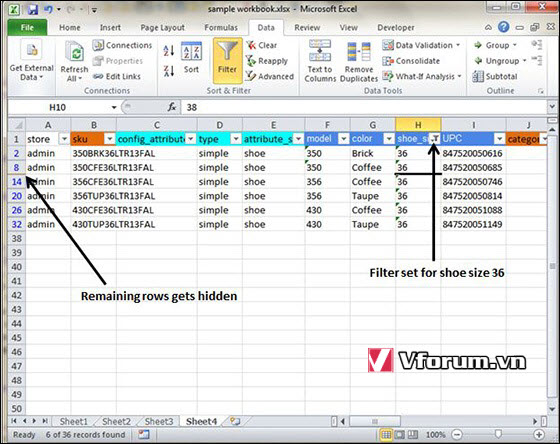
Sử dụng nhiều bộ lọc
Bạn có thể lọc các bản ghi theo nhiều điều kiện tức là bằng nhiều giá trị cột. Giả sử sau khi kích thước 36 được lọc, bạn cần có bộ lọc trong đó màu bằng với Coffee. Sau khi cài đặt bộ lọc cho Shoe Size - Cỡ giày, chọn cột Color và sau đó đặt bộ lọc cho màu.
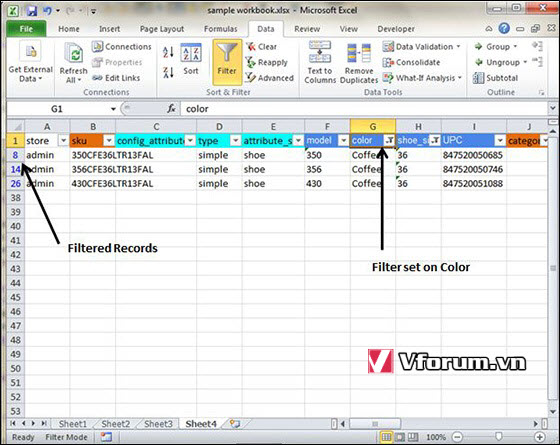
Bộ lọc trong MS Excel
Lọc dữ liệu trong MS Excel có nghĩa là chỉ hiển thị các hàng đáp ứng các điều kiện nhất định. Khi đó các hàng khác sẽ bị ẩn đi. Sử dụng dữ liệu lưu trữ, nếu bạn muốn xem dữ liệu trong đó Shoe Size - Cỡ giày là 36, thì bạn có thể đặt bộ lọc để thực hiện việc này. Thực hiện theo các bước được đề cập dưới đây để làm điều này.
- Đặt một con trỏ trên Hàng tiêu đề.
- Chọn tab Data -> Filter để đặt bộ lọc.
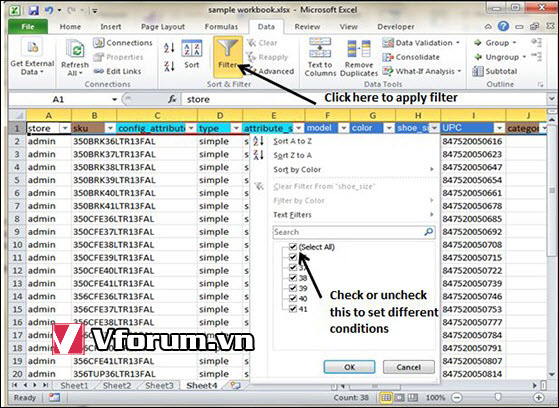
- Nhấp vào mũi tên thả xuống trong Tiêu đề hàng khu vực và xóa dấu kiểm khỏi Select All - Chọn tất cả, bỏ chọn mọi thứ.
- Sau đó chọn dấu kiểm cho Size 36 sẽ lọc dữ liệu và hiển thị dữ liệu của Shoe Size - Cỡ giày 36.
- Một số Chỉ số hàng bị thiếu; những hàng này chứa dữ liệu được lọc (ẩn).
- Biểu tượng mũi tên thả xuống đầu cột này có thêm hình cái phễu - một biểu tượng cho biết cột được lọc.
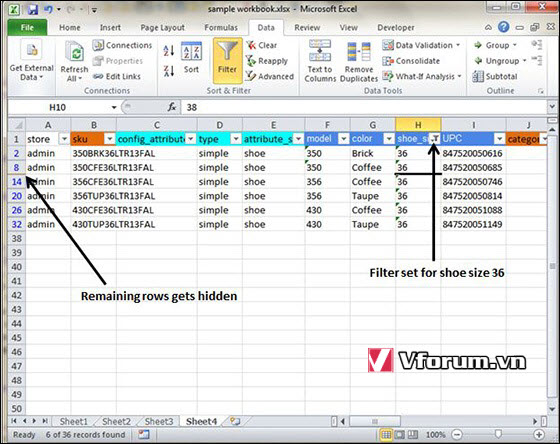
Sử dụng nhiều bộ lọc
Bạn có thể lọc các bản ghi theo nhiều điều kiện tức là bằng nhiều giá trị cột. Giả sử sau khi kích thước 36 được lọc, bạn cần có bộ lọc trong đó màu bằng với Coffee. Sau khi cài đặt bộ lọc cho Shoe Size - Cỡ giày, chọn cột Color và sau đó đặt bộ lọc cho màu.